¿Quieres exportar la dirección de correo electrónico de tus comentarios de WordPress?
Las personas que comentan en su sitio ya están interesadas en su contenido, lo que las convierte en la audiencia perfecta para el marketing por correo electrónico o los anuncios de reorientación. Siempre que tenga los permisos adecuados, puede dirigirse a estos usuarios exportando su información de contacto.
En este artículo, le mostraremos cómo exportar direcciones de correo electrónico desde la sección de comentarios de WordPress.
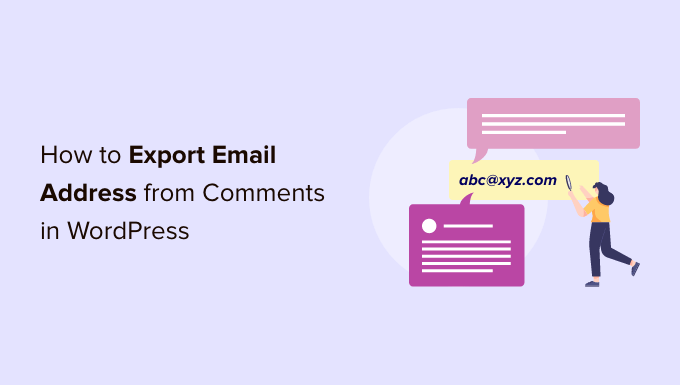
¿Por qué exportar direcciones de correo electrónico de los comentarios de WordPress?
Hay varias razones por las que es posible que desees exportar direcciones de correo electrónico desde comentarios de WordPress, pero la más común es crear una lista de correo electrónico.
Sin embargo, de acuerdo con las pautas de privacidad digital, debe tener permiso para contactar a las personas que comentan en su sitio web. El formulario de comentarios predeterminado de WordPress no ofrece a los usuarios la posibilidad de suscribirse a sus actualizaciones por correo electrónico, lo que significa que no puede simplemente agregar a estas personas a su lista de correo electrónico. Una solución simple es agregar campos personalizados a su formulario de comentarios de WordPress para que cualquiera que deje un comentario pueda optar por recibir sus correos electrónicos.
La siguiente captura de pantalla muestra un ejemplo de cómo podría verse en su sitio web.
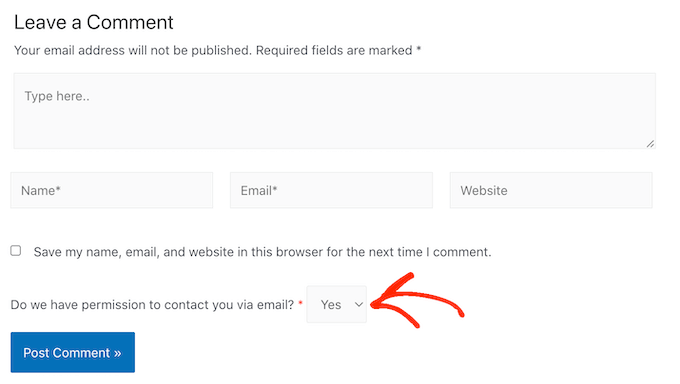
Cuando la persona publica su comentario, su respuesta se agrega como metadatos del comentario. Luego puede exportar los metadatos junto con la dirección de correo electrónico y ver si tiene permiso para enviar un correo electrónico a esa persona.
En la imagen a continuación puede ver un ejemplo de una hoja de cálculo que contiene un comentarista que optó por recibir actualizaciones por correo electrónico y un comentarista que no desea recibir ningún mensaje suyo.
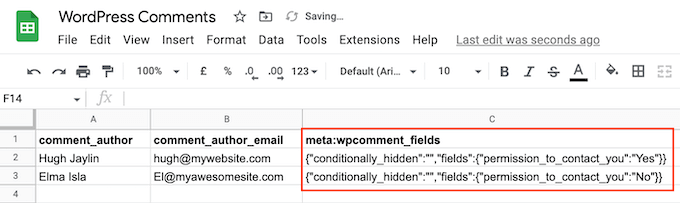
Esto le permite crear una lista de correo electrónico sin infringir reglas de privacidad importantes como GDPR.
También puede haber algunos sitios en los que ya tenga permiso para enviar correos electrónicos a cualquiera que comente su contenido. Esto suele incluir blogs privados de WordPress, como un sitio web de clase o un blog familiar. En este caso, simplemente exportar la lista de direcciones de correo electrónico puede ser más fácil que pedirle a cada persona su información de contacto.
Con esto en mente, veamos cómo exportar direcciones de correo electrónico desde comentarios de WordPress.
Cómo exportar direcciones de correo electrónico desde comentarios de WordPress
La forma más sencilla de exportar direcciones de correo electrónico desde sus comentarios de WordPress es utilizar Importación y exportación de comentarios de WordPress..
Este complemento le permite exportar diversa información desde su sección de comentarios de WordPress, incluidas direcciones de correo electrónico y cualquier metadato agregado a través de un campo personalizado.
Para comenzar, deberá instalar y activar el complemento. Si necesita ayuda, consulte nuestra guía sobre cómo instalar un complemento de WordPress.
Después de la activación, vaya a Comentarios » Comentarios Im-Ex.
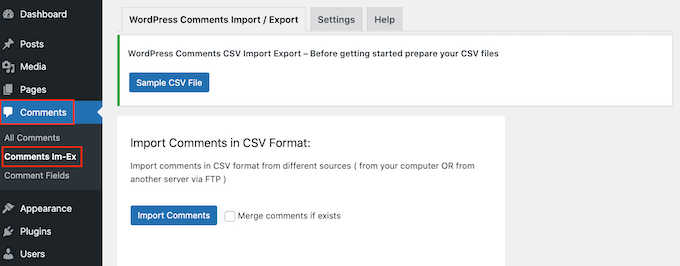
De forma predeterminada, el complemento exportará datos de todos los comentarios que las personas hayan publicado en su sitio web.
Dependiendo del sitio, puede haber mucha información para leer.
Dicho esto, es posible que desees filtrar los comentarios exportados por el complemento. Una opción es exportar sólo los comentarios publicados dentro de un período de tiempo determinado.
Para establecer un límite de tiempo, desplácese hasta la sección “Fecha”. Luego puede hacer clic en cada campo de fecha y luego elegir una fecha de inicio y finalización en la ventana emergente del calendario.
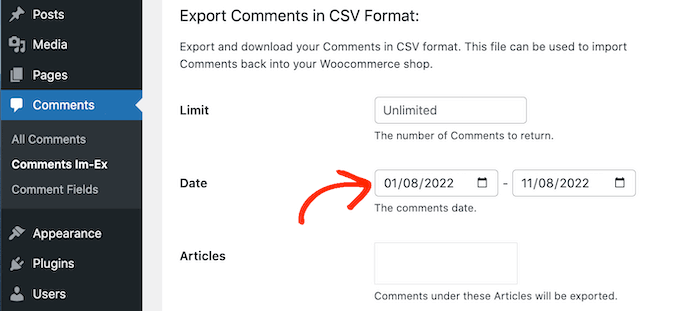
También puedes exportar comentarios solo de una publicación específica. Por ejemplo, podrías realizar un sorteo o concurso en el que todos los que comenten una publicación en particular participarán en un sorteo de premios.
Luego puede exportar las direcciones de correo electrónico de esta publicación y elegir su ganador.
Para limitar la exportación a una página específica, haga clic en el cuadro junto a “Publicaciones” y luego seleccione una publicación de la lista.
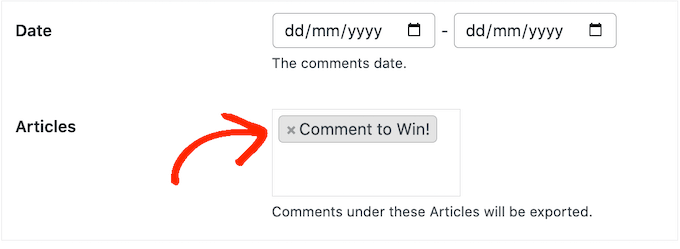
Una vez que haya hecho eso, desplácese hacia abajo hasta la sección “Columnas” que enumera toda la información que puede incluir en la exportación.
De forma predeterminada, el complemento exporta todos los datos de cada comentario, por lo que normalmente querrás anular la selección de la información que no necesitas. Por ejemplo, si no está interesado en la dirección IP del autor, puede hacer clic para borrar el cuadro comment_author_ip.
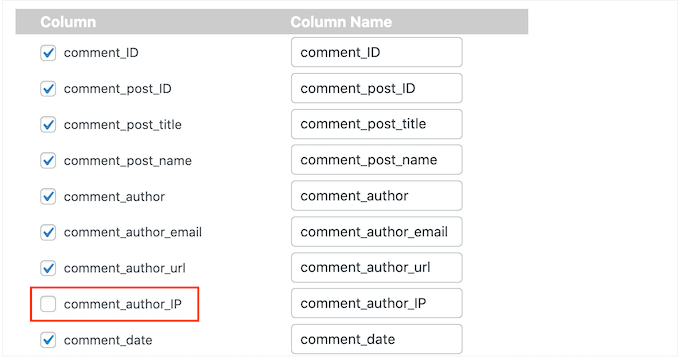
Puedes marcar o desmarcar las casillas que desees. Sin embargo, dado que queremos exportar una lista de direcciones de correo electrónico, es importante marcar la casilla comment_author_email.
¿Ha agregado un campo de suscripción personalizado a su formulario de comentarios? Luego, asegúrese de marcar la casilla comment_meta para que pueda ver si el autor ha optado por recibir actualizaciones por correo electrónico.
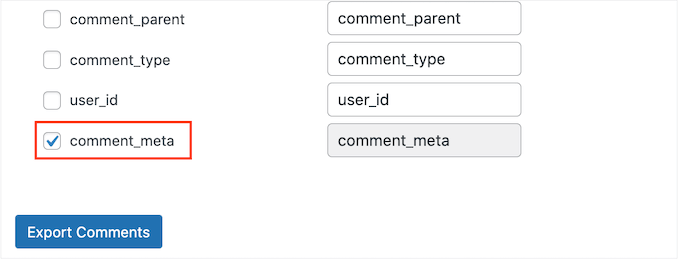
Una vez que esté satisfecho con la configuración de la exportación, continúe y haga clic en el botón Exportar comentarios.
El complemento ahora exportará todas las direcciones de correo electrónico y podrá descargar el archivo CSV.
A continuación, abra el archivo utilizando cualquier aplicación o programa que admita el formato CSV, como Microsoft Excel o Google Sheets, como puede ver a continuación.
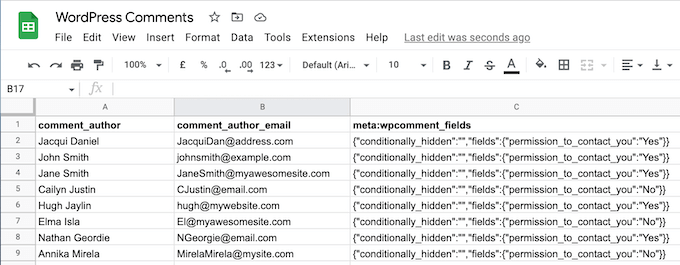
Ahora puede filtrar los comentarios en función de si estas personas han optado por recibir correos electrónicos.
Cómo aprovechar al máximo sus direcciones de correo electrónico exportadas
Una vez que haya exportado las direcciones de correo electrónico de sus comentarios de WordPress, hay varias formas de utilizarlas.
Si el comentarista ha optado por recibir sus actualizaciones por correo electrónico, es posible que desee agregarlas a su boletín informativo por correo electrónico. Luego puede enviar a estas personas noticias, consejos y actualizaciones sobre su negocio o sitio web.
También puede agregar usuarios a su CRM para establecer contactos personales regulares para construir su red.
Otro uso de las direcciones de correo electrónico exportadas es para anuncios de reorientación de Facebook. Facebook le permite cargar una lista de direcciones de correo electrónico para que pueda dirigirse solo a esos usuarios con su campaña publicitaria.
Esperamos que este artículo le haya ayudado a aprender cómo exportar direcciones de correo electrónico desde comentarios de WordPress. Es posible que también desee consultar nuestra guía sobre cómo permitir el registro de usuarios en su sitio de WordPress y los mejores complementos de formulario de contacto.


